1、单击菜单栏中的【文件】,【新建】命令,弹出新秃赈沙嚣建对话框。设置好文档的‘名称’、‘宽度’、‘高度’、‘分辨率’、‘颜色模式’和‘背景内容’后单击【确定】按钮,新建一个指定的空白文档。

2、选取工具箱中的【横排文字工具】,设置字体为‘新宋体’,字体大小为‘98.61’。拖拽鼠标到编辑窗口,单击创建输入点,并输入文字‘华’。按Ctrl+Enter确认收入。

3、参照上部的操作方法。拖拽鼠标到‘华’字的右侧,单击创建一个新的文本图层。输入文字‘贵’。
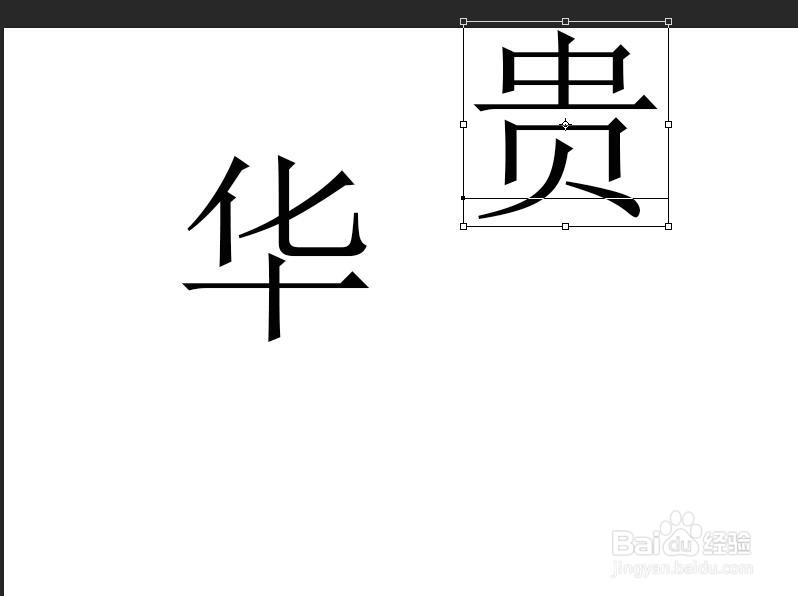
4、选取工具箱中的【移动工具】,拖拽文字‘贵’到合适的位置。

5、参照上面的操作方法,分别输入文字‘夫’和‘人’。调整文字合适的大小并拖拽到合适的位置。

6、选择图层面板中的‘华’图层。并右击,在弹出的快捷菜单中选择【栅格化文字】。

7、选取工具箱中的【橡皮擦工具】拖拽鼠标到‘华’字图像所在的位置,擦除华图像上方部分图像。
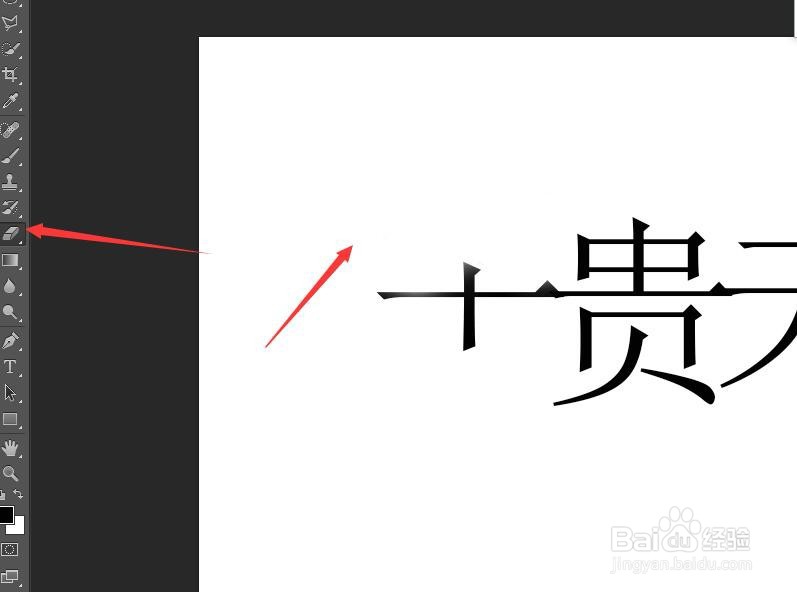
8、参照上面的操作方法对‘贵’‘夫’‘人’三个字的图层进行栅格化。并擦除部分图像。
